C'est toujours amusant de regarder des vidéos sur grand écran. Mais alors, ne serait-ce pas un peu agaçant de trouver la vidéo tournée à l'envers ou à 90 degrés? Vous irez probablement derrière un logiciel tiers pour le réparer à chaque fois. La rotation se produit principalement lorsque vous enregistrez la vidéo sur votre smartphone et que vous la branchez sur votre ordinateur portable pour la voir. Si vous utilisez des programmes Windows tels que le lecteur multimédia VLC ou Windows Movie Maker, vous n'avez pas besoin de vous perdre dans l'installation d'un nouveau logiciel. Juste quelques configurations manuelles et vous résolvez votre problème. Mais alors, les cas sont différents dans les deux cas. Seules des modifications temporaires sont possibles dans VLC Lecteur multimédia. Ceci est utile si vous allez rarement regarder des vidéos sur votre ordinateur portable. Windows Movie Maker vient à votre secours si vous devez modifier définitivement vos paramètres. Cela doit être fait lorsque vous êtes sur le point de télécharger votre vidéo et de la partager avec vos amis sur le Web.
Voici quelques étapes à suivre dans les lecteurs multimédias pour résoudre les problèmes de vidéos retournées. Je discuterai des cas avec le lecteur multimédia VLC et Windows Movie Maker.
Résoudre les problèmes de vidéo inversée dans VLC Media Player
ÉTAPE 1
Ouvrez le fichier vidéo avec VLC Media Player.
ÉTAPE 2
Dans le menu qui apparaît en haut, cliquez sur Outils option. Maintenant, choisissez l'option Effets et filtres qui apparaît dans le menu déroulant.
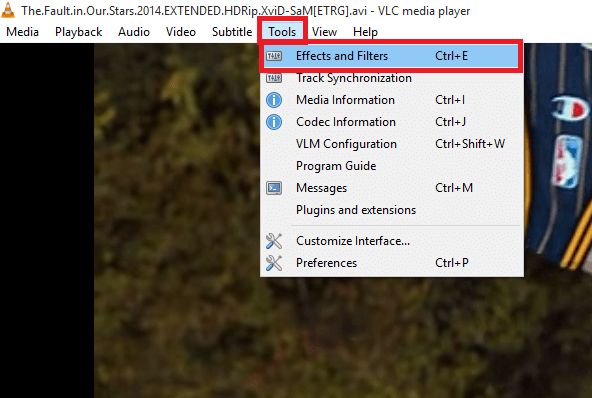
ÉTAPE 3
Une nouvelle boîte de dialogue nommée Ajustement et effets saute vers le haut. Vous trouverez en dessous trois onglets. Choisissez le deuxième onglet nommé Effets vidéo. Vous trouverez en dessous, l'option Géométrie.Clique dessus.
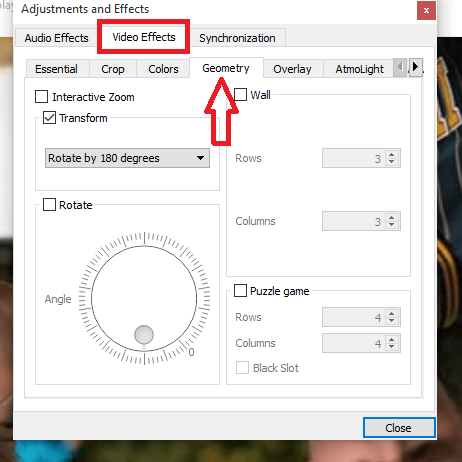
ÉTAPE 4
L'une était de changer l'orientation est de choisir le Transformer et choisissez dans le menu déroulant en dessous, l'option Rotation de 180 degrés. Cela corrige la vidéo à chaque fois que vous la lisez dans le lecteur VLC. Mais cela ne changerait pas la rotation si vous utilisez un autre lecteur multimédia pour le lire.
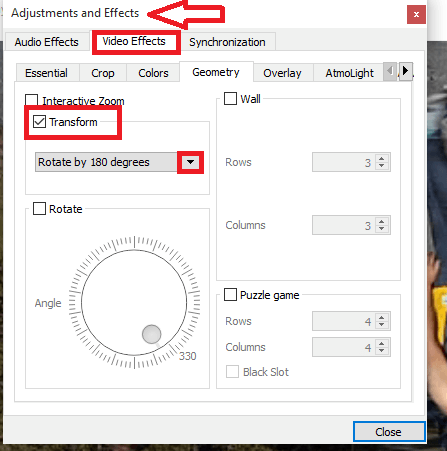
ÉTAPE 5
Il s'agit d'une option alternative. Choisir la Tourner juste en dessous de Transformer, et inclinez-la selon l'angle de votre choix. Maintenant, la vidéo est lue à la verticale comme prévu.
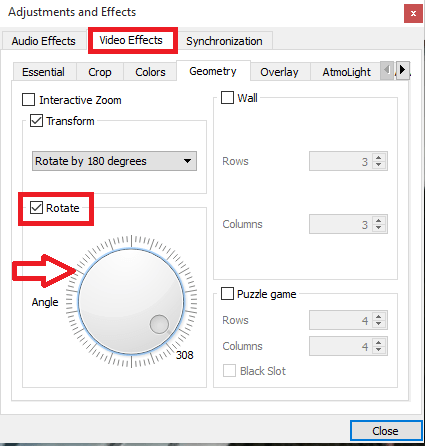
Résoudre les problèmes de vidéo inversée dans Windows Movie Maker
ÉTAPE 1
Ouvrez la vidéo avec Windows Movie Maker. L'aperçu de la vidéo apparaît à gauche et les scènes apparaissent à droite. Clique sur le Domicile onglet qui apparaît en haut à gauche.
ÉTAPE 2
Clique sur le Tourne à gauche ou alors Tourner à droite option qui vous aide à obtenir l'orientation parfaite pour la vidéo.
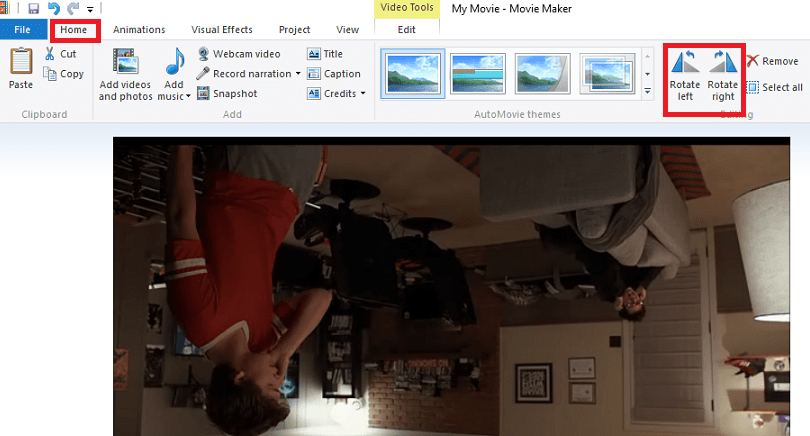
ÉTAPE 3
Pour enregistrer les modifications de manière permanente, continuez et passez à la Déposer option en haut à gauche. Choisissez maintenant l'option Enregistrer le film.
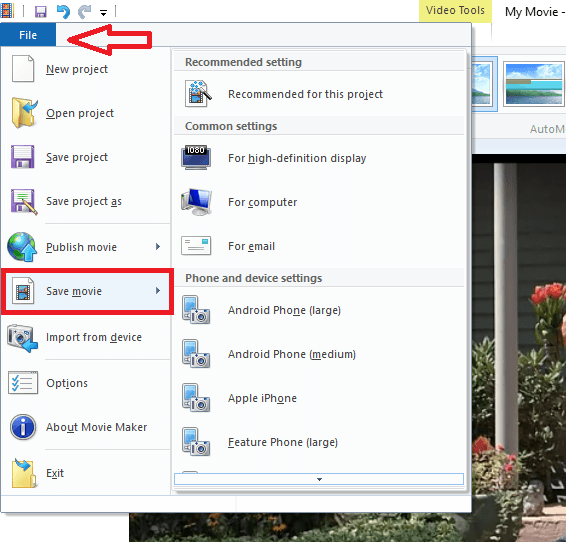
Te voilà. Désormais, la vidéo peut être parfaitement regardée sans aucun problème de rotation. J'espère que vous avez trouvé cela utile !


![VLC en retard, saut ou bégaiement [Correction complète]](/f/14d96366b8bbe2549a417c52c06ba6aa.jpg?width=300&height=460)